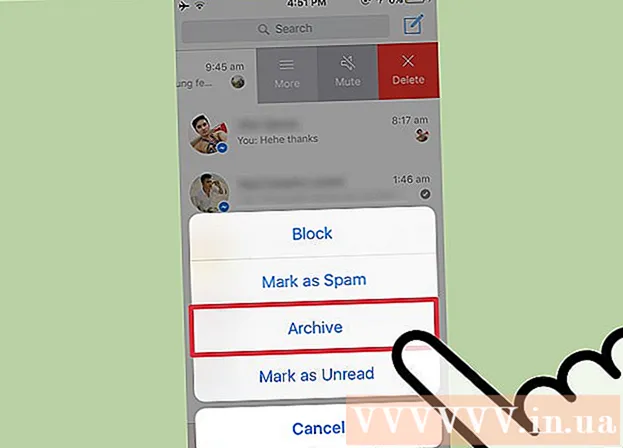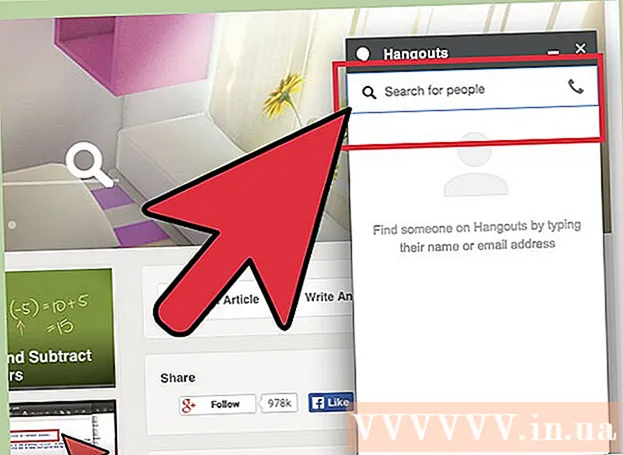Автор:
Janice Evans
Жасалған Күн:
27 Шілде 2021
Жаңарту Күні:
1 Шілде 2024

Мазмұны
Бұл мақалада Mac OS X компьютеріндегі қосымшадан дыбысты жазу үшін Soundflower -ді Audacity -мен қалай қолдану керектігі көрсетіледі.
Қадамдар
 1 Soundflower сайтынан жүктеп алыңыз http://code.google.com/p/soundflower/. Ол үшін веб-сайтта «Жүктеулер» бөлімінде «Soundflower-1.5.1.dmg» түймесін басыңыз.
1 Soundflower сайтынан жүктеп алыңыз http://code.google.com/p/soundflower/. Ол үшін веб-сайтта «Жүктеулер» бөлімінде «Soundflower-1.5.1.dmg» түймесін басыңыз.  2 Орнату процесін бастау үшін .dmg файлын ашып, Soundflower файлын нұқыңыз.
2 Орнату процесін бастау үшін .dmg файлын ашып, Soundflower файлын нұқыңыз. 3 Экрандағы нұсқауларды орындаңыз. Орнатуды жалғастыру үшін құпия сөзді енгізіңіз.
3 Экрандағы нұсқауларды орындаңыз. Орнатуды жалғастыру үшін құпия сөзді енгізіңіз.  4 Дыбысты реттеңіз. Жүйе параметрлерін ашып, дыбыс жолағын нұқыңыз. «Шығу» қойындысында дыбыс құрылғысы ретінде «Soundflower (2ch)» таңдаңыз.
4 Дыбысты реттеңіз. Жүйе параметрлерін ашып, дыбыс жолағын нұқыңыз. «Шығу» қойындысында дыбыс құрылғысы ретінде «Soundflower (2ch)» таңдаңыз. - 5
- Soundflower бағдарламасын орнату. Soundflowerbed қосымшасын ашыңыз. Ол Applications каталогында орналасқан Soundflower қалтасында орналасқан. Жүйелік сағаттың жанында қара гүл белгісі пайда болады.

- Soundflowerbed белгішесін нұқыңыз және мәзірден «Audio Setup» таңдаңыз.

- Дыбыстық құрылғылар қойындысында дыбыстық құрылғы ретінде Soundflower (2ch) таңдалғанына көз жеткізіңіз.

- Сондай -ақ, Күнбағыс мәзірінде Динамиктер / Құлаққаптар опциясы тексерілгенін тексеріңіз. Бұл дыбысты жазу кезінде оны тыңдауға мүмкіндік береді.

- Soundflower бағдарламасын орнату. Soundflowerbed қосымшасын ашыңыз. Ол Applications каталогында орналасқан Soundflower қалтасында орналасқан. Жүйелік сағаттың жанында қара гүл белгісі пайда болады.
 6 Audacity сайтынан жүктеп алыңыз http://audacity.sourceforge.net/download/mac Жабдыққа сәйкес келетін бағдарламалық жасақтама нұсқасын жүктеңіз.
6 Audacity сайтынан жүктеп алыңыз http://audacity.sourceforge.net/download/mac Жабдыққа сәйкес келетін бағдарламалық жасақтама нұсқасын жүктеңіз. 7 Audacity орнатыңыз. Жүктелген .dmg файлын ашыңыз. Audacity бағдарламасын сақтағыңыз келетін қалтаға сүйреңіз.
7 Audacity орнатыңыз. Жүктелген .dmg файлын ашыңыз. Audacity бағдарламасын сақтағыңыз келетін қалтаға сүйреңіз.  8 Audacity орнату.
8 Audacity орнату.- Audacity бағдарламасын іске қосыңыз. Audacity First Run диалогтық терезесі ашылады. Дұрыс тілді таңдап, OK түймесін басыңыз.

- «Audacity» ашылмалы мәзірін ашып, «Параметрлер» түймесін басыңыз.

- Аудио енгізу -шығару қойындысында жазу құрылғысы ретінде Soundflower (2 ch) таңдалғанына көз жеткізіңіз.

- Audacity бағдарламасын іске қосыңыз. Audacity First Run диалогтық терезесі ашылады. Дұрыс тілді таңдап, OK түймесін басыңыз.
 9 Дыбысты дұрыс конфигурацияланған қолданбада ойнатыңыз. Әр қосымшаның параметрлері әр түрлі болады, бірақ кез келген қосымшаның дыбыстық құрылғысы ретінде жүйелік дыбысты немесе Soundflower (2ch) орнатыңыз. Сіздің шолғыш қосымша конфигурациясыз сипатталған параметрлерді қолдауы керек; оны тексеру үшін, YouTube ашыңыз және кез келген бейнені (дыбыспен) ойнатыңыз.
9 Дыбысты дұрыс конфигурацияланған қолданбада ойнатыңыз. Әр қосымшаның параметрлері әр түрлі болады, бірақ кез келген қосымшаның дыбыстық құрылғысы ретінде жүйелік дыбысты немесе Soundflower (2ch) орнатыңыз. Сіздің шолғыш қосымша конфигурациясыз сипатталған параметрлерді қолдауы керек; оны тексеру үшін, YouTube ашыңыз және кез келген бейнені (дыбыспен) ойнатыңыз.  10 Audacity -те дыбысты жазыңыз. Ол үшін негізгі экрандағы үлкен қызыл түймені басыңыз.
10 Audacity -те дыбысты жазыңыз. Ол үшін негізгі экрандағы үлкен қызыл түймені басыңыз.
Саған не қажет
- Mac OS X компьютері
- Интернет байланысы
- Веб -шолғыш